- 返回
- Win7系统USB供电不足
Win7系统USB接口供电不足怎么解决?
2020-04-17 09:09作者:邱
日常生活中我们在买比较好的鼠标和键盘的时候,如果电脑上的主板不是好品牌的话,就会很容易出现USB供电不足的问题,接入USB接口电脑就会卡住。那么遇到这种USB接口供电不足问题该怎么解决呢?接着为玩家带来win7系统USB接口供电不足的解决方法。
具体方法如下
1、在电脑桌面找到“计算机”,选择“管理”,然后点击“设备管理器”,打开设备管理器。
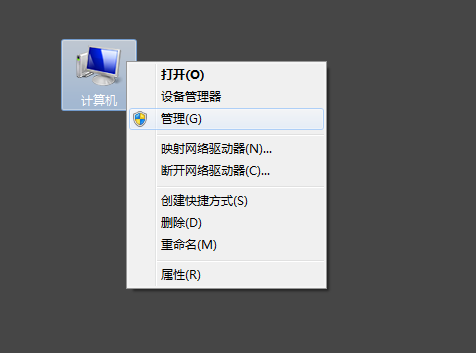
2、待进入设备管理器之后,在设备管理器里面找到“通用串行总线控制器”。
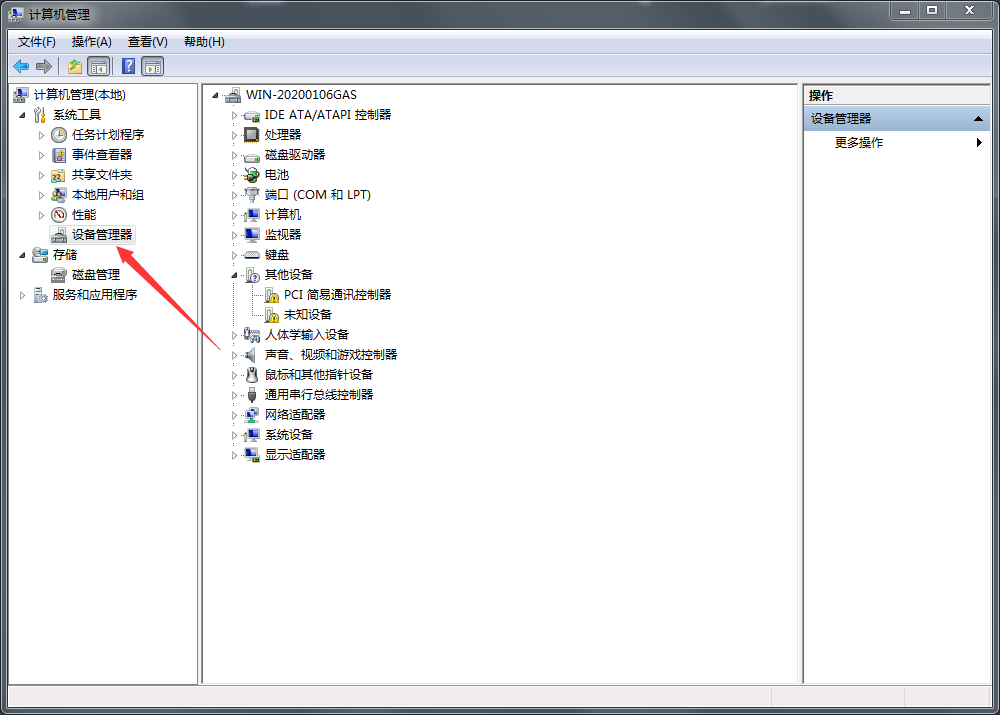
3、双击任意一个“USB Root Hub”,即可进入“USB Root Hub属性”页面。
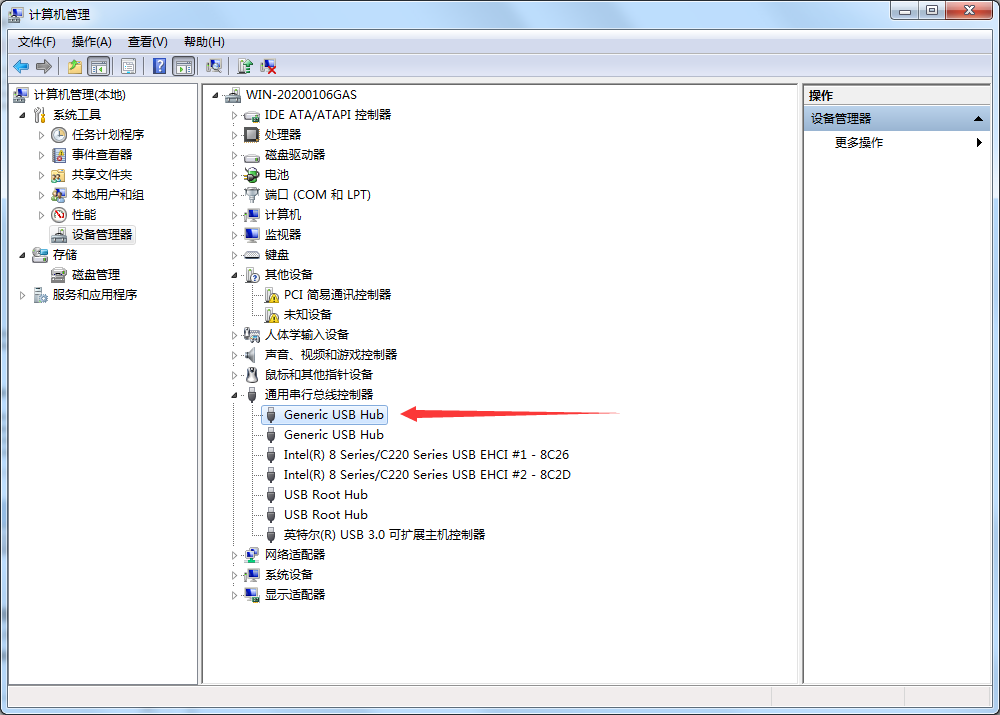
4、找到“电源管理”选项卡,将该选项卡下“允许计算机关闭这个设备以节约电源”功能前面的对号去掉,然后点击“确定”,即可保存设置。
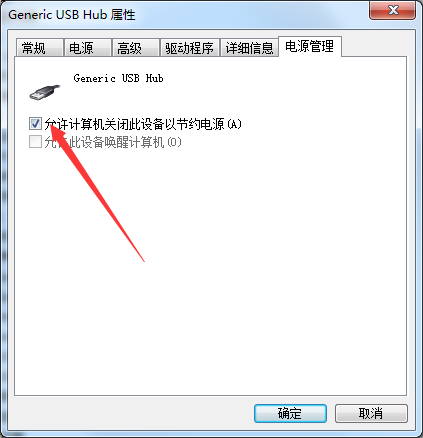
5、设置完成之后,重启电脑,即可彻底解决,台式电脑前置USB供电不足的问题。
以上就是Win7电脑系统USB接口供电不足的解决方法,有遇到类似问题的小伙伴可以按照上述方法进行操作,希望对玩家有所帮助!
标签:Win7系统
分享给好友:
相关教程
更多